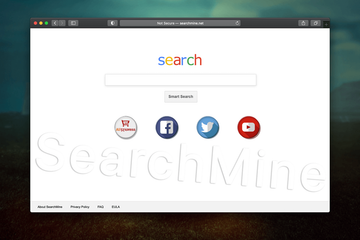Scoprite come rimuovere il malware SearchMine da Mac e quindi impedire che Safari, Chrome e Firefox vengano indirizzati verso il sito rogue searchmine.net.
Aggiornamento:
| Profilo delle minacce | |
|---|---|
| Nome | SearchMine (SearchMine.net) browser hijacker |
| Categoria | Mac browser hijacker, redirect virus, Mac adware |
| Domini correlati | Opti-page.com |
| Rilevamento | Avast: MacOS:Agent-EN [Drp], BitDefender: Adware.MAC.Bundlore.DMM, Emsisoft: Adware.MAC.Bundlore.DMM (B), F-Secure: Adware.ADWARE/OSX.Bnodlero, McAfee: RDN/Generic.osx |
| Sintomi | Direzione browser Web verso SearchMine.net, aggiunge contenuto sponsorizzato ai risultati di ricerca, causa rallentamento di sistema, resiste alla rimozione regolare |
| Tecniche di Distribuzione | Falsi Popup di aggiornamento Adobe Flash Player, pacchetti freeware, spam |
| Livello di Minaccia | Medio |
| Danni | Modifiche indesiderate alle impostazioni di navigazione personalizzate, problemi di privacy dovuti al tracciamento attività su Internet, ridirezionamento delle ricerche, pubblicità ridondanti |
| Rimozione | Scansiona il tuo Mac con Freshmac per rilevare tutti i file correlati al browser hijacker. Usa lo strumento per rimuovere l'infezione si è trovata. |
Quando si tratta di esperienza on-line, è difficile pensare ad un fastidio più grande di un browser hijack che rivoluziona le preferenze Web senza il consenso della vittima. Il problema è grande, a prescindere dal sistema operativo ed è così da anni, ma il territorio macOS è un campo di battaglia in rapida espansione momento sotto questo aspetto. Cosa significa essere colpiti da un malware che contorce browser proprio come SearchMine? L’impatto più cospicuo sul versante dei dirottamenti. Il colpevole non fa che direzionare il traffico Internet dell’utente Mac colto di sorpresa verso la sua pagina di arrivo all’indirizzo searchmine.net. Questa attività non è pericolosa, però, dato che segue uno schema è piuttosto rigido. Il browser di default della vittima, sia che si tratti di Safari, Google Chrome, o Mozilla Firefox, viene sottoposto ad una manipolazione non risata che dà come risultato la sostituzione delle impostazioni personalizzate con nuovi valori.
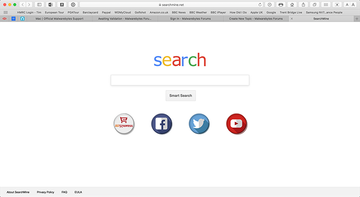
Questo attacco rappresenta un’altra sfaccettatura che rende questo fastidio un obiettivo mobile. Diciamo che Chrome su Mac venga dirottato verso searchmine.net. In aggiunta alla modifica delle preferenze del browser, questo malware imposta una politica Chrome che sovrascrive l’impostazione dell’amministratore e non consente di apportare le modifiche che la vittima potrebbe tentare di fare in maniera regolare. Come risultato, il loop di dirottamento del browser rimane fino a che non viene rimossa questa politica losca. Un sintomo indicativo di questa manomissione è che le impostazioni di home page, nuova scheda, e provider di ricerca di default potrebbero non rispondere ed essere oscurate per impedire alla persona infetta di rimediare al danno manualmente. Come se non bastasse, questo parassita potrebbe aggiungere un profilo dispositivo rogue di nome AdminPrefs per applicare uno o più strati di persistenza. Il trucco o di questa politica aziendale e l’interferenza a livello delle preferenze di sistema rende SearchMine un malware davvero ostinato che richiede alla vittima di pensare fuori dagli schemi.
La pagina di arrivo, searchmine.net, potrebbe sembrare uno provider di ricerca come tanti altri. Contiene una barra di ingresso per le parole chiave e qualche link sottostante che conduce a servizi popolari come Facebook, Twitter, YouTube e AliExpress. Tuttavia, questa ostentata mondanità si rivela un serio tranello celato. Se inserite una stringa di ricerca arbitraria, il sito restituirà opti-page.com il quale, di rimando, visualizza risultati dalla precisione opinabile che potrebbero dirottarli verso pagine Web malevole con dei download virus pronti ad aspettarvi.
Pertanto, si consiglia di scaricare Combo Cleaner e scansionare il sistema per questi file ostinati. In questo modo, è possibile ridurre il tempo di pulizia da ore a minuti.
Scarica ora Scopri come funziona Combo Cleaner. Se l'utility individua codice maligno, dovrai acquistare una licenza per eliminarlo.Per quanto riguarda la distribuzione del virus SearchMine Mac, tutto quanto rientra nella matrice della normale campagna adware. I malfattori scelgono di applicare il vecchio meccanismo del pacchetto per depositare questo carico maligno nei sistemi. L’installatore di questo prodotto malintenzionato costituisce dei mette insieme client di installazione loschi che a quanto pare dovrebbero rendere il processo di installazione di qualche comodo software impeccabile. La parte peggiore è che il falso si nasconde in piena vista, entrando a far parte dell’opzione di installazione “espresso” che la maggior parte della gente non deseleziona mani. Questo oscuramento, in combinazione all’affinità di tanti utenti Mac con la roba gratuita, come l’app disponibili sulle fonti non ufficiali della spiega perché il malware in questione stia diventando sempre più diffuso.
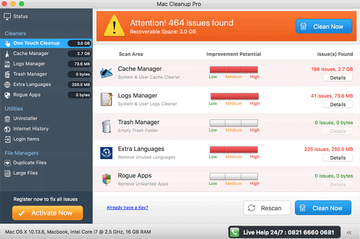
Tuttavia un altro vettore di infezione è quello che si chiama “malvertising”. Questo stratagemma coinvolgere dei Popup fuorvianti che vengono mostrati on-line i quali affermano che c’è bisogno di aggiornare Adobe Flash Player. Un utente ingenuo decide di applicare l’aggiornamento proposto, però, invece verrà installato il malware SearchMine malware. Inoltre, potrebbero esserci altre applicazioni potenzialmente indesiderate di follow-up all’interno del pacchetto, come l’utility di sistema fasulla Mac Cleanup Proche fa leva sulla tattica del terrore per convincere le persone ad acquistare la licenza. Un altro fastidio comunemente segnalato che può accompagnare questo browser hijacker è Media Downloader, un programma adware noto che afferma di consentire agli utenti di poter scaricare video streaming ma finisce per inondare le pagine Web con annunci fastidiosi.
Come se queste entità che si promuovono a vicenda non fossero abbastanza per diminuire l’esperienza utente, il pacchetto Flash Player pieno di virus include inoltre l’adware MyCouponsmart. Questa app di dubbia origine inietta delle due sta ridondanti nei siti Web visitati facendo finta di essere uno strumento che consente un’esperienza di e-shopping migliore. Ricapitoliamo questa distribuzione losca come segue: il virus SearchMine raramente arriva sui Mac per conto suo. Se è già dentro, allora ha senso cercarlo ed eliminare altre minacce che probabilmente sono infiltrare anche se nel sistema. Non importa come esattamente questo virus di dirottamento si sia fatto strada nel Mac, è senza dubbio consigliabile rimuoverlo, altrimenti la routine di navigazione Web continuerà ad essere un macello. La parte sotto è una guida completa per sbarazzarsi del malware SearchMine.
Manuale rimozione SearchMine virus per Mac
I passaggi elencati sotto vi guideranno attraverso la rimozione di questa applicazione potenzialmente indesiderata. Assicuratevi di seguire le istruzioni nell'ordine specificato.
- Aprire la Cartella Strumenti come mostrato sotto

- Localizza l’icona Monitor Attività sullo schermo e Facci doppio clic sopra

- Sotto Monitor Attività, trova la voce per SearchMine, selezionano e poi fai clic su Termina Processo
- Dovrebbe aprire una finestra, la quale ti chiede se sei sicuro di voler terminare l’eseguibile SearchMine. Seleziona l’opzione Forza Chiusura
- Fai clic nuovamente sul pulsante Vai, ma questa volta seleziona Applicazioni sulla lista. Trova la voce di SearchMine sull’interfaccia, fai clic con il destro e seleziona Sposta nel Cestino. Se è necessaria la password utente, inseriscila

- Or vai su Apple Menu e seleziona l’opzione Preferenze di Sistema

- Seleziona Account e clicca sul pulsante Oggetti Login. Il sistema farà comparire nella lista degli oggetti che vengono lanciati all’avvio del box. Localizza SearchMine e clicca sul pulsante “-“

Sbarazzati di SearchMine nel browser Web su Mac
Per iniziare, le impostazioni del browser Web conquistate dal virus SearchMine devono essere ripristinate ai loro valori di default. Anche se questo andrà a ripulire la maggior parte delle personalizzazioni, la cronologia di navigazione Web, e tutti i dati temporanei conservati dai siti Web, ma l0interferenza nociva dovrebbe venire parimenti eliminata. La panoramica dei passaggi per completare questa procedura è la seguente:
- Rimuovere il virus SearchMine da Safari
Aprire il browser e andare sul menu Safari. Selezionare Preferenze nella lista a tendina.
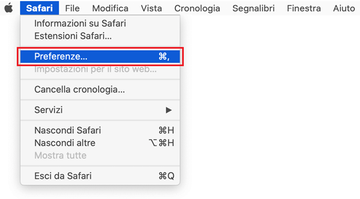
Una volta comparsa la schermata Preferenze, fare clic sulla scheda Avanzate e attivare l’opzione che recita “Mostra menu Sviluppo nella barra dei menu”.
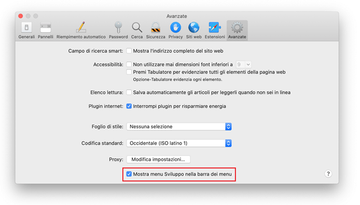
Ora che è stato aggiunta la voce Sviluppo al menu Safari, espanderla e fare clic su Svuota la cache.
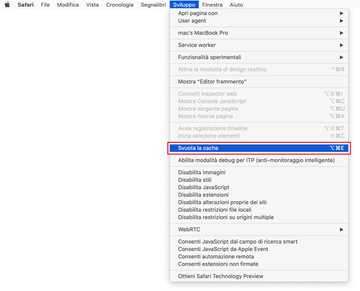
Ora selezionare Cronologia nel menu Safari e fare clic su Cancella cronologia nella lista a tendina.
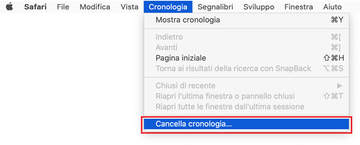
Safari visualizzerà una finestra che chiede di specificare il periodo temporale al quale si applicherà questa azione. Selezionare tutta la cronologia per assicurare l’effetto massimo. Cliccare sul pulsante Cancella cronologia per confermare e uscire.
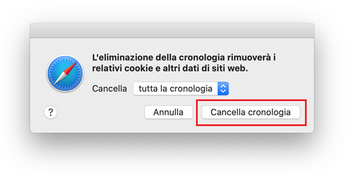
Tornare sulle Preferenze Safari e fare clic sulla scheda Privacy in alto. Trovare l’opzione che dice Gestisci dati siti web e cliccarci sopra
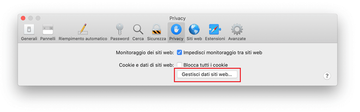
Il browser visualizzerà una schermata di follow-up che elenca i siti Web che hanno dei dati conservati sulle tue attività Internet. Questa finestra inoltre include una breve descrizione di ciò che fa la rimozione: potresti aver effettuato l’accesso a qualche servizio e incontrare altre modifiche nel comportamento dei siti Web dopo la procedura. Se ti va bene tutto questo, prosegui e fai clic sul pulsante Rimuovi tutto.
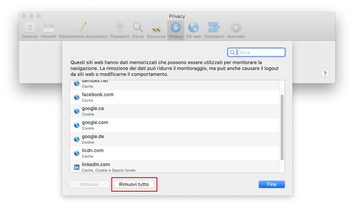
Riavvia Safari.
- Rimuovere SearchMine da Google Chrome
Apri Chrome, clicca sull’icona Personalizza e controllo Google Chrome (⁝) in cima alla parte destra della finestra, e seleziona Impostazioni dal menu a tendina.
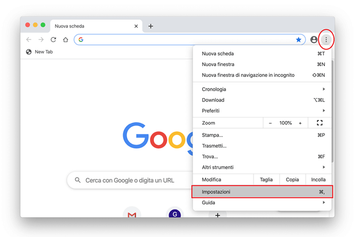
Arrivato sul pannello Impostazioni, seleziona Avanzate.
Scorri in basso fino alla sezione Reimposta.
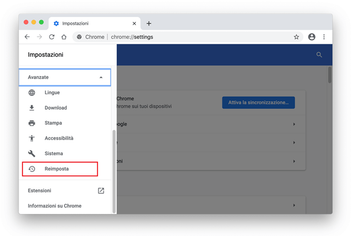
Conferma il reset di Chrome sulla finestra che apparirà. Una volta completata la procedura, riavvia e browser e controlla possibili attività di malware.
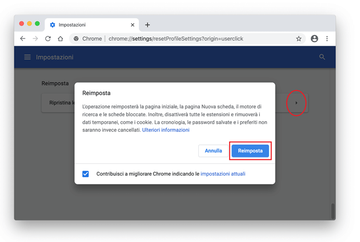
- Rimuovere il virus SearchMine da Mozilla Firefox
Apri Firefox e vai su Aide – Informations de dépannage (o digita about:support nella barra URL e premi Invio).
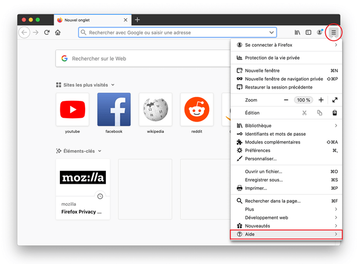
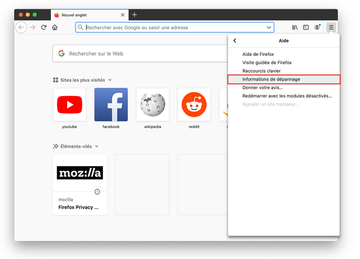
Sulla schermata Informations de dépannage screen, fai clic sul pulsante Réparer Firefox.
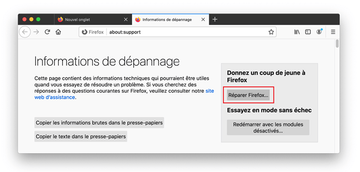
Conferma i cambiamenti intesi e riavvia Firefox.
Usa lo strumento automatico per disinstallare il virus SearchMine dal tuo Mac
L’app di manutenzione e sicurezza per Mac di nome Combo Cleaner è uno strumento unico per rilevare e rimuovere il virus SearchMine. Questa tecnica mostra dei benefici sostanziali rispetto alla pulizia manuale, poiché questa utility ricevere aggiornamenti sulle definizioni dei virus con scadenza oraria e può rilevare in maniera precisa anche le fece mi permetto più recenti.
Inoltre, la soluzione automatica troverà i file al nucleo del malware in profondità nella struttura di sistema, cosa che potrebbe altrimenti essere piuttosto difficile da implementare. Ecco una guida per risolvere il problema di SearchMine utilizzando Combo Cleaner:
Scaricare l’installatore di Combo Cleaner. Una volta fatto, fare doppio clic sul file combocleaner.dmg e seguire le istruzioni per installare lo strumento sullo Mac.
Scaricando qualsiasi applicazione raccomandata su questo sito Web accetti i nostri Termini e Condizioni e la Politica sulla Privacy. Questo scanner gratuito controlla se il tuo Mac è infettato. Per sbarazzarti del malware, dovrai acquistare la versione Premium di Combo Cleaner.
Aprire la app dal Launchpad e lasciare installare gli aggiornamenti del database delle firme malware per accertarsi di identificare le minacce più recenti.
Fare clic sul pulsante Avvia Scansione Combo per controllare se il Mac presenta delle attività sospette oltre che dei problemi di performance.

Esaminare i risultati della scansione. Se il rapporto dice “Nessuna Minaccia”, allora sei sulla strada giusta con la pulizia manuale e puoi procedere in sicurezza per mettere in ordine il browser Web che potrebbe continuare a fare scherzi a causa degli effetti collaterali dell’attacco malware (vedi istruzioni sopra).

Nel caso in cui Combo Cleaner abbia rilevato del codice maligno, fai clic sul pulsante Rimuovi Oggetti Selezionati e lascia che il programma possa rimuovere la minaccia di SearchMine assieme ad altri virus, PUP (programmi potenzialmente indesiderate) o file spazzatura che non appartengono al tuo Mac.

Una volta accertato che la app nociva è stata disinstallata, potresti ancora dover eseguire la risoluzione problemi a livello browser. Se il tuo browser preferito è influenzato, fai riferimento alla sezione precedente di questo tutorial per ripristinare una navigazione Web senza fastidi.
FAQ
Cos’è il motore di ricerca SearchMine?
SearchMine è un servizio Web sospetto camuffato da tipico motore di ricerca. È considerato un browser hijacker per diversi motivi. Prima di tutto, modifica le preferenze di navigazione della vittima senza il suo consenso e aggiunge una politica aziendale a Google Chrome per complicare il processo di ripristinare le impostazioni corrette. Un altro vettore per stabilire la persistenza su Mac coinvolge l’aggiunta di un nuovo Profilo Dispositivo che viene creato sotto le Preferenze di Sistema.
Inoltre, la app SearchMine viene installata senza la consapevolezza della vittima, essendo incorporata in pacchetti tossici camuffati da installer gratuiti. Una di queste tecniche coinvolge degli aggiornamenti finti di Adobe Flash Player che vengono sollecitati su siti Web hackerati o malevoli. L’infezione viene inoltre di solito promossa assieme a programmi adware e pseudo-ottimizzatori come Mac Cleanup Pro.
Per quanto riguarda la sembianza del motore di ricerca con searchmine.net, è un’illusione poiché il sito non fa altro che dirottare tutte le ricerca ad un altro provider losco, ossia opti-page.com. In generale, il servizio in questione non è né utile né sicuro, perciò dovreste decisamente tenervi alla larga da esso.
Come posso rimuovere Google Chrome come browser di default su Mac?
Come menzionato nell’articolo sopra, il virus SearchMine colpisce cromo in misura in qualche modo più grande rispetto ad altri browser Web popolari. Tende ad impostare una nuova politica aziendale di Chrome che disabilita l’opzione di disinstallare l’estensione malevole con i mezzi regolari. In questa situazione, potreste ripetutamente ricevere delle notifiche le quali affermano che Chrome è “gestito dalla vostra organizzazione”. Questo è un ostacolo che dovete aggirare prima di applicare qualsiasi metodo di risoluzione. In aggiunta, l’applicazione nociva potrebbe impostare cromo come vostro browser di default e senza chiedere.
Sotto tali circostanze, potreste voler passare ad un altro browser web non colpito da questo hijacker oppure che consentano risoluzione problemi più semplice. Fortunatamente, non è complicato farlo. Ecco quello che dovete fare:
- Cliccate l’icona ‘Apple’ nella parte in alto a sinistra dello schermo.
- Selezionate ‘Preferenze’ nel menu a tendina.
- Cliccate sulla scheda ‘Generale’.
- Trovate l’impostazione ‘Browser web di default’ e cliccateci per espandere la lista.
- Selezionate Safari o un altro browser che preferite usare.
- Uscire dalla schermata ‘Preferenze’.
Ecco fatto - il vostro browser Web di default è stato modificato.
Come posso sbarazzarmi di Searchmine.net?
Reinserire semplicemente le preferenze Internet corrette non è abbastanza per impedire che il browser venga dirottato su Searchmine.net. Il motivo è prosaico: avete a che fare con un virus, non un semplice errore di configurazione. Ovviamente, per sbarazzarvi di Searchmine.net una volta per tutte dovete prima prendervi cura del problema di sicurezza.
Iniziate con una caccia al virus. In altre parole, dovete analizzare le app installate, gli oggetti di accesso, e le estensioni browser alla ricerca di un oggetto che potrebbe esservi sfuggito. Assicuratevi di eliminare tutte le voci sospette che riuscite a trovare. Questa parte della riparazione può essere effettuata manualmente oppure tramite l’uso di uno strumento di rimozione automatico, quest’ultima opzione è più efficace e preferibile se non siete molto esperti di tecnologia.
Fino a che l’infezione non se ne farà completamente andata non potrete personalizzare il browser Web in modo che possa ritornare sui siti giusti quando eseguite le ricerche sul Web. In taluni casi, potrebbe essere necessario reimpostare il browser al suo stato originale e poi definire i default appropriati.